
Damian Washington
0
1646
217
Android 7.0 aka Nougat har været ude i lang tid nu, og det ligner en god opdatering indtil videre. Hvis du dog ikke bruger en Nexus-enhed, som f.eks. Nexus 5X, eller Google Pixel og Pixel XL, fik du sandsynligvis ikke opdateringen. Hvis du kan lide at bruge det nyeste og bedste, som Google har at tilbyde, skal du ikke bekymre dig. Vi fortæller dig, hvordan du kan installere Android Nougat på næsten enhver Android-smartphone.
Bemærk:
Installation af Android Nougat kræver en ulåst bootloader eller root-adgang og en brugerdefineret gendannelse (TWRP eller CWM). Sørg for, at du har låst op på enhedens bootloader, før du forsøger at installere Android Nougat. Mange producenter tilbyder trinnene til at låse opstartsladere officielt, så du bør tjekke det ud. Hvis ikke, finder du altid trinnene til din enhed på XDA. Blinkende brugerdefinerede ROM'er kan også resultere i datatab samt mursten af din enhed, hvis du tager et forkert skridt, så sørg for at forstå forståelse af risiciene og gem en sikkerhedskopi af dine data. Vi er ikke ansvarlige, hvis du ender med at murre din enhed eller noget.
Vi har installeret Android Nougat 7.0 på vores Moto G3. Du kan kigge efter din enhedsspecifikke ROM på XDA Developers og følge vejledningen.
Hent den tilpassede rom
Brugerdefinerede rom'er er intet andet end brugerdefinerede build af Android's kildekode, som Google stiller offentligt til rådighed. Brugerdefinerede rom'er er bygget specifikt til hver enhed og skal kun bruges med de enheder, de er beregnet til. XDA Developers er det bedste sted at kigge efter brugerdefinerede ROM til din Android-enhed.
XDA Developers vedligeholder en side med alle Android Nougat ROM'erne til forskellige populære enheder. Du kan tjekke det her. Du kan også tjekke siden Uofficiel Cyanogenmod for at se, om de har en ROM til din enhed. Hvis din enhed har en tilpasset Android Nougat-ROM, skal du downloade den, men sørg for at kontrollere, om der er større fejl.
Vi bruger en brugerdefineret ROM kaldet AOSPExtended, der er bygget til Moto G3 af ishubhamsingh.
Når du downloader en ROM fra XDA-udviklere, skal du altid sørge for at downloade den relevante GApps-pakke også. I dette tilfælde vil vi downloade GApps Nano-pakken til Android 7.0 på ARM-arkitekturen. De fleste Android-enheder har et ARM-chipset, men du skal tjekke ud, bare for at være sikker.
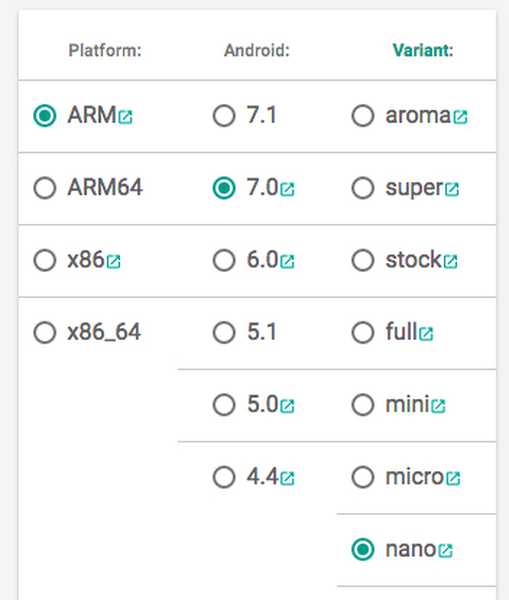
Når du har downloadet både ROM'en og GApps-pakken til din enhed, skal du gøre det overfør dem til din telefon, så du kan "blinke" dem. Du kan bruge ADB til dette, eller du kan blot tilslutte din Android-smartphone til din pc og kopiere filerne. Du kan endda montere din smartphone gennem den brugerdefinerede gendannelse, du har installeret, og derefter kopiere filerne.
Blinkende ROM
Når du har kopieret alle filerne på din enhed, kan du fortsætte med at blinke både ROM og GApps. Sluk for din enhed, og start derefter i gendannelsestilstand. Dette gøres normalt af ved at trykke og holde på tænd / sluk-knappen og lydstyrkeknapperne sammen. Når du kommer til den tilpassede gendannelse (vi har TWRP på vores Moto G3), kan du følge nedenstående trin:
1. Tryk først på "Tørre", og så videre “Avanceret sletning”.
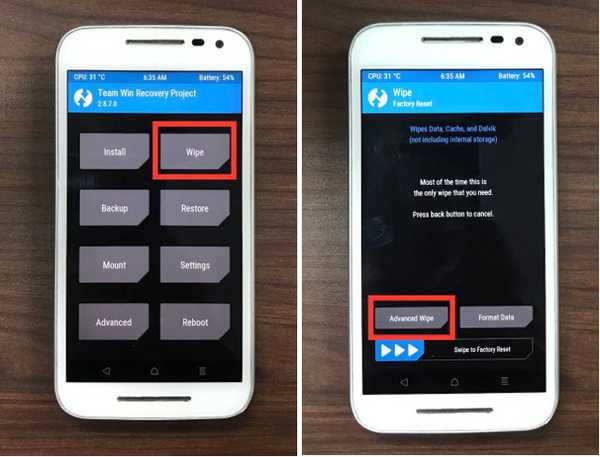
2. Vælg de partitioner, der vises på skærmbilledet nedenfor, og derefter stryg for at tørre.
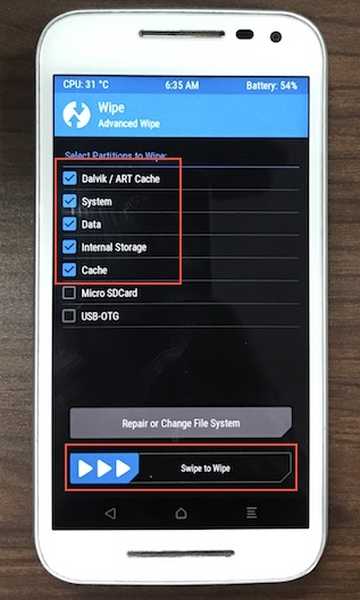
3. Når det er gjort, skal du gå til TWRP-hjemmeskærmen og trykke på Installere. Rul ned på listen, og tryk på den ROM-zip, du downloadede fra XDA.
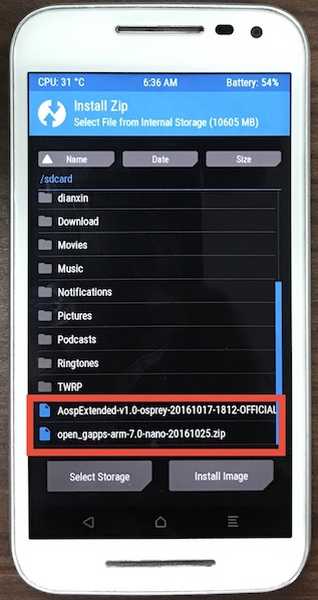
4. Stryg for at bekræfte lynet.
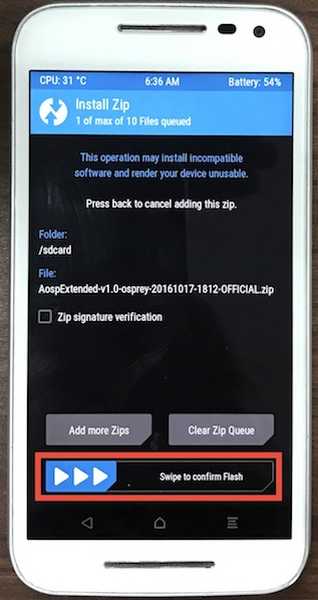
5. Vælg nu GApps lynlås, og blitz det på samme måde.
6. Du kan nu genstart din enhed. Hvis din enhed tager lang tid at starte op, skal du ikke bekymre dig, den kan muligvis gøre dette på den første opstart efter en ROM-flash.
Når enheden starter, skal du indstille den på samme måde som du opretter en ny enhed. Når du har konfigureret, er du klar til at bruge Android Nougat på din Android-smartphone.
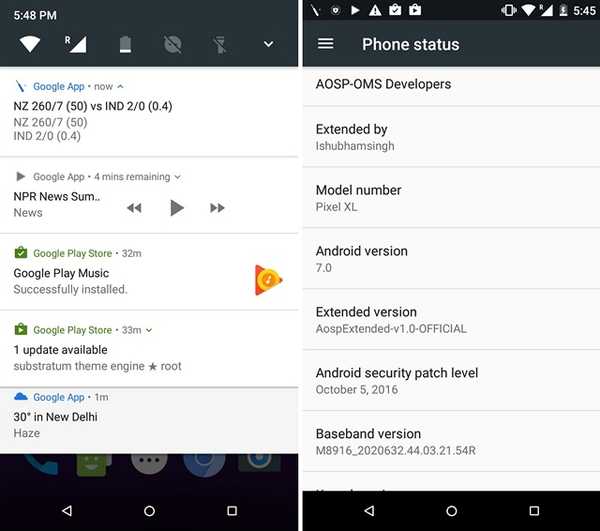
Bemærk: Brugerdefinerede ROM'er har muligvis nogle fejl (eller mange af dem), så sørg for at læse "Kendte problemer" i ROM-tråden korrekt og derefter tage en beslutning om, hvorvidt du kan bruge det på din enhed eller ikke. Hvis du bruger en ældre gendannelsesversion, er indstillingerne muligvis kun lidt forskellige, så du skulle være i orden.
Når du har installeret den brugerdefinerede rom, kan du også få rodadgang ved at blinke superbrugerens zip-fil. Du kan finde superbrugerens zip-fil, der er specifik for din enhed fra XDA. Vi vil anbefale dig at rodfeste din enhed, da det giver adgang til et antal seje rodspecifikke apps og nogle virkelig gode mods.
SE OGSÅ: Android 7.1 Ændringer: Hvad den nye opdatering bringer?
Klar til at installere Android 7.1 på din enhed?
Brugerdefinerede rom'er er din bedste mulighed for at få Android Nougat til at arbejde på din Android-enhed, selvom producenten af din enhed ikke er klar til at støtte den. Android Nougat bringer en række funktioner, der helt sikkert vil hjælpe dig med at bruge din enhed bedre. Som altid, hvis du står over for problemer eller har spørgsmål angående hele processen med installation af Android Nougat brugerdefinerede ROMs på din Android-enhed, er du velkommen til at slippe os en linje i kommentarfeltet nedenfor. Vi hjælper gerne.
Udvalgt billede høflighed: Flickr















